FANZA(ファンザ)は、株式会社デジタルコマースが運営する総合アダルトサイトで、50,000本以上のオリジナル動画を視聴できます。パソコン、スマホ、タブレットなど、さまざまなデバイスで楽しむことが可能です。FANZAの動画をダウンロードして何度も視聴したい方もいらっしゃるでしょう。しかし、FANZAのダウンロード機能にはダウンロード期限や視聴期限が設けられています。この記事では、FANZAの動画をオフラインでいつでも視聴できるように録画して保存する方法をご紹介します。
*ご注意:FANZAの動画を録画している際に、動画の画面が真っ黒になる場合、著作権保護機能が働いている可能性があります。WonderFoxは、著作権で保護されたコンテンツをダウンロード・録画することを推奨していません。本文で紹介する方法は、あくまで私的利用の範囲内で参考にしてください。
FANZAの動画を録画して保存したら、録画ソフト「WonderFox HD Video Converter Factory Pro」がおすすめです。この録画ソフトにより、パソコンの全画面または特定範囲の画面をキャプチャーしてMP4、MOV、AVIなどのファイルとして保存できます。しかも、録画時間に制限がありません。
また、このソフトには動画変換、動画ダウロード、GIF作成、字幕抽出など便利な機能が備わっています。YouTubeを含む1000以上のウェブサイトから動画をダウンロードすることができます。それでは、このソフトを使ってFANZAの動画を録画して保存する手順を一緒に見てみましょう。
WonderFox HD Video Converter Factory Proを起動した後、「録画」ボタンをクリックします。
画面上部で録画モードを選択し、録画範囲を指定して「OK」をクリックします。そして、録画形式、品質、フレームレート、ファイルの保存先などを設定します。画面録画と同時に音声も一緒に収録したいなら、「システム音」にチェックを入れてください。
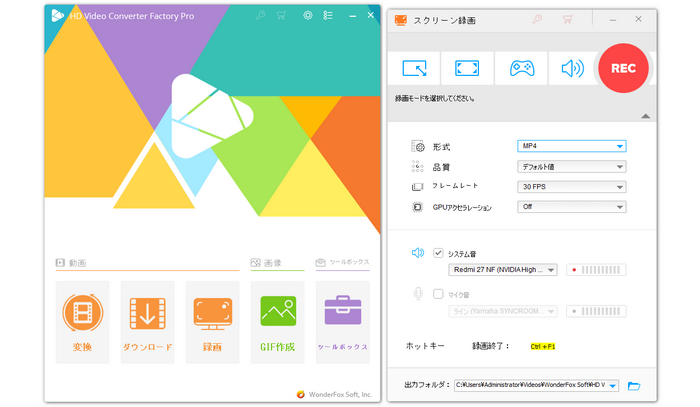
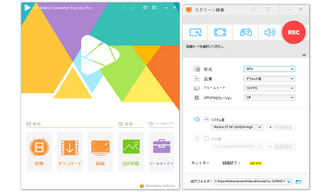
画面右上にある「REC」ボタンをクリックするだけで、FANZAの動画を録画して保存することが始まります。
最後に、録画を終了するには、「Ctrl」+「F1」を押してください。
あわせて読みたい:全画面を録画、動画の音声だけを録音
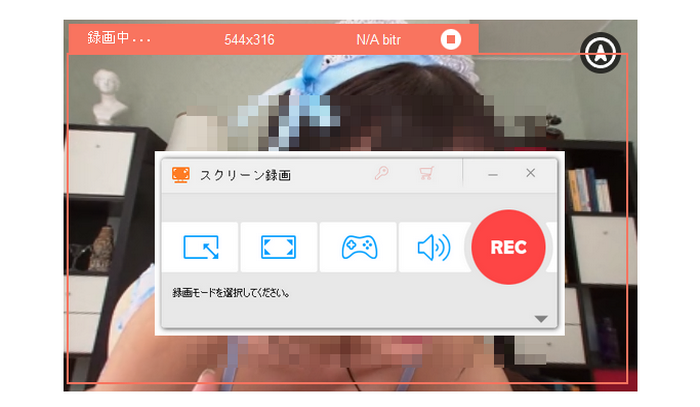
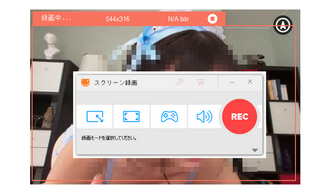
「今すぐ使える 画面録画」はオンライン録画サイトです。このサイトではGoogle ChromeやFirefoxなどのブラウザから簡単にFANZAの動画を録画して保存できます。ソフトウェアやプラグインをインストールする必要はありません。録画した動画はWebM形式として保存されます。このサイトでFANZAの動画を録画して保存する手順は以下の通りです。
ステップ1、ブラウザから録画したいFANZA動画のページを開きます。そして、「今すぐ使える 画面録画」の公式サイトにアクセスします。「録画開始」ボタンをクリックします。すると、「9cguide.appspot.comと共有する…」という画面が表示されます。録画モードを選択して、録画したい画面を指定します。「録画プレビュー」でキャプチャーした画面を確認できます。また、「システム音声も共有する」をオンにしてください。
ステップ2、「共有」ボタンをクリックすると、FANZA動画の録画が始まります。録画を停止するには、「共有を停止」をクリックします。画面録画が完了したら、「今すぐ使える 画面録画」に戻って、「録画終了&ダウンロード」をクリックすると、録画した動画をダウンロードして保存できます。

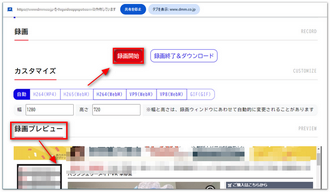
以上では、FANZA動画を録画して保存する方法についてご紹介しました。少しでもお役に立てれば幸いです。
利用規約 | プライバシーポリシー | ライセンスポリシー | Copyright © 2009-2025 WonderFox Soft, Inc. All Rights Reserved.